Page 1

Автомобильный видеорегистратор
A35-FHD
Руководство пользователя
Page 2
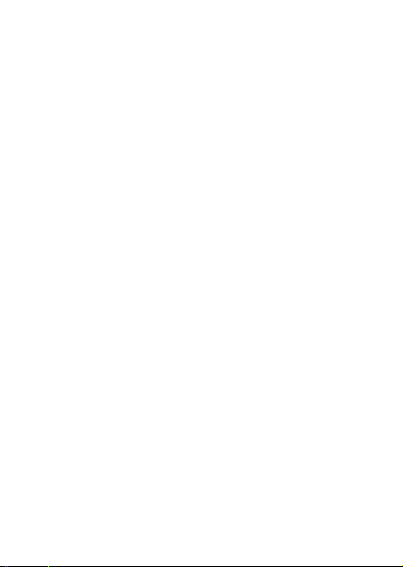
Page 3
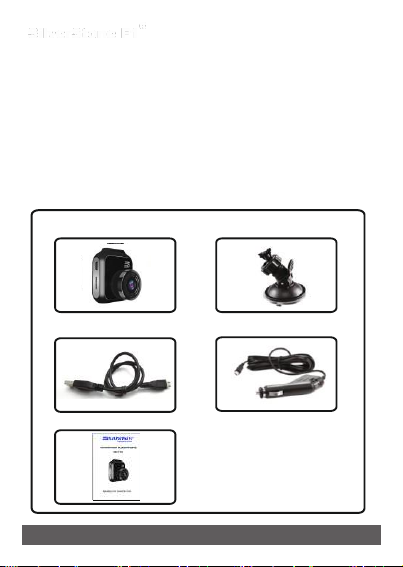
A35-FHD
- 1 -
1) Видеорегистратор
SilverSt oneF1 A35-FHD
2) Кронштейн
NTK-330
3)USB кабель
зарядное устройство
4) Автомобильное
5) Руководство пользовател я
Автомобильный видеорегистратор
SilverS to ne F1 NT K-45F
Руков одст во п ольз оват еля
Благодарим Вас за п риобретение видеорегистр атора
SilverStoneF1 A35-FHD.
Внимательно прочитайте данное руководство и сохраните для последующего
Характеристики и набор функций мог ут быть изменены производителем без
предупреждения
Важно!!! Перед кажд ым использованием рекоме ндуется проверять
текущие настройки и режим видеозаписи.
Рекомендуется при обрести отдельную карт у памяти, предназначенную к использованию
только в видеорегистраторе (классом не ниже
необходимо отформатировать
посторонние файлы на карте
видеозаписи. Не
потере
1.Комплектация
.
10). После первой установки карту памяти
непосредственно в с амом устройстве. Не храните
памяти видеорегистр атора, это может привести к сбоям
извлекайте карту памяти во в ремя работы устройства, это может привести к
данных или к выходу карты из строя
.
обращения.
Page 4

A35-FHD
- 2 -
2. Внешний вид видеорегистратора
MODE
1) Динамик
2) Объектив
3) Кнопка Режим (Mode)
4) Кнопка Вверх
5) Кнопка Вниз
6) Кнопка Меню 12) Вход USB
7) Кнопка Вкл./Выкл.
8) Дисплей
9) Место крепления кронштейна
10) Reset - Сброс
11) Слот для карты
Page 5

A35-FHD
- 3 -
Кнопка
Функция
Вкл./Выкл.
Используется для включения и выключения аппарата;
краткое нажатие – включение устройства, длительное
нажатие – выключение устройства.
В режиме видеозаписи краткое нажатие – начало
записи, повторное краткое нажатие – пауза.
В режиме фотографирования с помощью краткого
нажатия делается снимок.
В меню кнопка используется для подтверждения
выбора.
Вверх
В меню – выбор параметров.
В режиме видеозаписи включает/выключает
микрофон (запись звука).
В режиме просмотра видео увеличивает громкость.
Меню
Краткое нажатие – вход в меню.
Вниз
В меню – выбор параметров.
В режиме видеозаписи краткое нажатие защищает
текущий файл от перезаписи.
В режиме просмотра видео уменьшает громкость.
Режим
(Mode)
Краткое нажатие – переключение между режимами
видео, фотографирования и просмотра.
Reset
Перезагрузка видеорегистратора.
3. Функции кнопок
4. Управление
4.1. Включение и выключение устройства
Видеорегист ратор включается кратким наж атием на кнопку Вкл./Выкл.
Длительное нажатие на кнопку
видеорегистратор выключится автоматически после того, как на экране п оявится
сообщение о низком заряде батареи. Устройство предн азначено для использования в
автомобиле с подключенным через прикуриватель питанием. Бат ареи достаточно
только для по ддержания внутренней памяти. Запись и
подключения к источнику питания не рекомендована.
выключает устройст во. Если питания недостаточно,
просмотр файл ов без
Page 6

A35-FHD
- 4 -
4.2 Карта памяти
Перед началом работы с устройством вставьте карту памяти. Вставлять или
памяти можно тольк о на выключенном устройстве.
Используйте карты памяти проверенных производителей не ниже 10 класса.
Максимальны й объем карты памяти – 32Гб.
4.3.
Меню нас троек
Вход в меню настроек осуществляется кратким нажатием на кнопку Меню. В режиме
записи видео доступны настройки видео и общие настройки. В
настройки фото и общие настройки. В режиме просмотра доступно у даление файлов и
общие н астройки
4.4. Запись видеофайлов
Переведите видеорегистратор в режим записи видео, нажав кнопку Режим (Mode). В левом
верхнем углу экрана появится иконка видеозаписи. Для
кнопку Вкл./Вы кл. Мигающая кр асная точка
режима видео нажмите кнопку Меню. Доступные настройки в порядке их перечисления в
меню:
1. Выбор р азрешения.
2. Настройка циклической записи и выбор длительности ф айлов.
3. Настройка экспозиции.
4.
Датчик движения. Датчик ч увствителен к движению, по
Включение датчика сказывается на длительности файлов, показания датчика боле е
приоритетны, чем выбранный цикл записи.
5. Запись звука. Включен ие или отключение микрофон а.
6. Штамп даты и времен и на видеофайле.
7. G-сенсор. Выключен ие или выбор чувствительности – высокая, средняя или низкая.
8. Режим парковки. Если включе на данная функция , то при ударе и ли вибрации
выключенный видеорегистратор включится и сделает 14 сек. видеозапись.
4.5. Режим фотографирова ния
Переведите видеорегистратор в режим фотографирования, нажав кнопку
В левом верхнем углу экрана п оявится иконка режима
фотографирования нажмите кнопку Вкл./Выкл. Для настройки режима фото нажмите
кнопку Меню. Доступные настройки
1.
Разрешение фотографий
2. Серийна я съемка.
3. Выбор качества снимков.
режиме фото доступны
.
начала видеозаписи нажмите
означает, что ведется запись. Для настройки
умолчанию отключен.
в порядке их перечи сления в меню:
.
Режим (Mode).
фотографирования. Для
удалять карту
Page 7

A35-FHD
- 5 -
4. Настройка резкости.
5. Баланс белого.
6. Настройка ISO.
7. Настройка экспозиции.
8. Стабилизация изо бражения (функция « анти-тряска»).
9. Быстрый п росмотр.
10. Штамп даты и времени на фото .
4.6. Просмотр видео/фотографий
Переведите видеорегистратор в режим просмотра, нажав кнопку Режим (Mode). В левом
верхнем углу экрана появится иконка режима просмотра.
используйте к нопки Вверх/Вниз. Подтверждение
Вкл./Выкл.
4.7. Удаление файлов
Для удален ия файлов перей дите в режим просмотра и нажмите кнопку
Появятся опции удаления – удалить все файлы или только выбранный.
файлы удаляются тольк о после разблокирования или п утем форматирования карты
5. Общие настройки
Общие настройки д оступны в каждом из режимов, для изм енения общих
нажмите кно пку Меню два раза.
1. Дата / Вр емя – установка даты и времени.
Также доступен выбор формата даты и времени, три варианта:
ДД/ММ/ГГ, ГГ/ММ/ДД, ММ/ ДД/ГГ
2. Звук кнопок – вкл. / выкл.
3. Выбор языка.
4. Частота – выбор частоты 50Гц или 60Гц.
5. Авто выключение экрана. Выбор времени, через которое диспл ей переходит в режим
заставки (скринсейвера). Доступные настр ойки: выключение через
Выкл. – диспл ей всегда включен. Для вывода диспле я и з
нажмите лю бую кнопку.
6. Автом атическое выключени е видеорегистр атора. Выбор в ремени, через
которое видео регистратор выключается, если н е ведется ви деозапись.
Доступные настройки: выключ ение через 1 или 3 минуты или Выкл. –
видеорегистр атор не выключается .
7. Форматирование карты. Удаление всех данных с карты памя ти.
Для выбора файлов
выбора и просмотр – кнопка
Защищенные
настроек
3/5/10 минут или
режима заст авки
Меню.
.
Page 8

A35-FHD
- 6 -
8. Заводские н астройки. Возврат к настройкам по умолч анию.
9. Проверка версии программног о обеспе чения.
6. Подключение через порт USB
Подключите видеорегистратор к комп ьютеру через USB-порт с помощью провода, и дущего
в комплекте. Видеорегистратор должен включиться автоматически. Если этого не
происходит, нажмите кнопку Вкл./Выкл.
Появятся вари анты:
①Флэш-память: В этом ре жиме дается доступ к записанным видеофайлам и
фотографиям. Драйвер устанавливается автоматически. Дождитесь
драйвера.
②PC-Камера: Видеорегистрат ор используется как веб-камера. Др айвер
устанавливается автоматически. Дождитесь окончания установки драйвера.
6.1.Зарядка батареи
Во время зарядки батареи горит красный индикатор. При полной зарядке батареи
индикатор гаснет.
подключенным через прикуриватель пит анием. Батареи достаточно только для
поддержания внутренней памяти. Запись и просмотр файлов
источнику питания не рекомендуется .
7. Описание некоторых функций
Функция G-сенсор ( акселерометр)
При аварии ил и столкн овении устрой ство присваи вает файлу, запи сываемому в этот
момент, статус
не будет удален.
Настройки чувствительности G-сенсора: Датчик выкл ./ высокая/средняя/низкая.
Возможна защита файла вручную – кратким
записи.
Автоматическо е включение/выключ ение
Если зарядное ус тройство подключено в прикуриватель, видеорегистратор включится
автоматически и начнет запись при вкл ючении зажигания. При
устройство сохранит за писываемый файл и
Уст ройство предназначен о для использования в автомобиле с
защищенного. Таким образом, при циклической записи этот важный файл
окончания установки
нажатием кн опки Режим (Mo de) во время
отключится автоматич ески.
без подключен ия к
выключении зажи гания
Page 9

A35-FH D
- 7 -
Технические характеристики
Описание устройства
Видеорегистратор
автомобильный
G-сенсор (акселерометр)
Встроенный (видеофайлу,
записанному в момент аварии,
присваивается
статус защищенного)
Дисплей 1, 5 ”
Объектив
140 градусов,широкоугольный
Язык Русский, английский
Формат видео
Максимальное – 1920х108 0
Видеокодек
M-JPE G
Цветность
Автоматическое включение
записи при включении
зажигания
Датчик движения
Есть
Разрешение видеофайлов
Циклическая запись
Автоматическое вкл ./выкл.
AVI
Стандартная
Без потери секунд
Page 10

A35-FH D
- 8 -
Установка даты/времени
Есть Формат фотогр афий
JPEG
Карта памяти
TF (MicroSD), до 32Гб
Микрофон
Есть
Частота
Подключение по USB
1: карта памяти 2: веб-камера
Питание 5B, 1A
Аккумулятор
Встроенный, 180 мА
50Гц/60Гц
Page 11

A35-FHD
- 9 -
9. Возможные проблемы и пути их решения
1. Устройство прекращает запись самостоятельно.
Карта памяти не подходит. Корректная работа видеорегистратора сильно
качества карты. Исполь зуйте только карты проверенны х
рекомендов анный класс карты – не ниже 10.
2. На дисплее сообще ние “ File er ror”
Файл был сохранен неправильно из-за ошибки карты памяти.
Отформатир уйте карту в видеорегистрато ре.
3. Не ясное изобр ажение
Следите, чтобы объекти в был чистым, не
пальцев на объективе м огут влиять на качество изображения. Протрите объектив
специальным
средством или мягкой сухой тканью.
4. Черный диспле й
При направлении камеры на небо, воду или на другие изображения с высокой
контрастностью, необходима корректировка экспозиции. Эт а настройка доступна в меню.
5.Цвета передаются плохо
Проверьте «Б аланс белого», выберите автоматическую настройку в меню.
6.Горизонтальные полоски на дисплее
Выбрана нев ерная частота, поменяйт е настройку в мен ю.
7.Устройство записывает файлы по 30 сек.
Отключите д атчик движения в меню.
8.Зависание
Перезапустит е устройство кнопкой Reset.
трогайте объект ив пальцами, отпечатки
производителе й,
зависит от
Page 12

